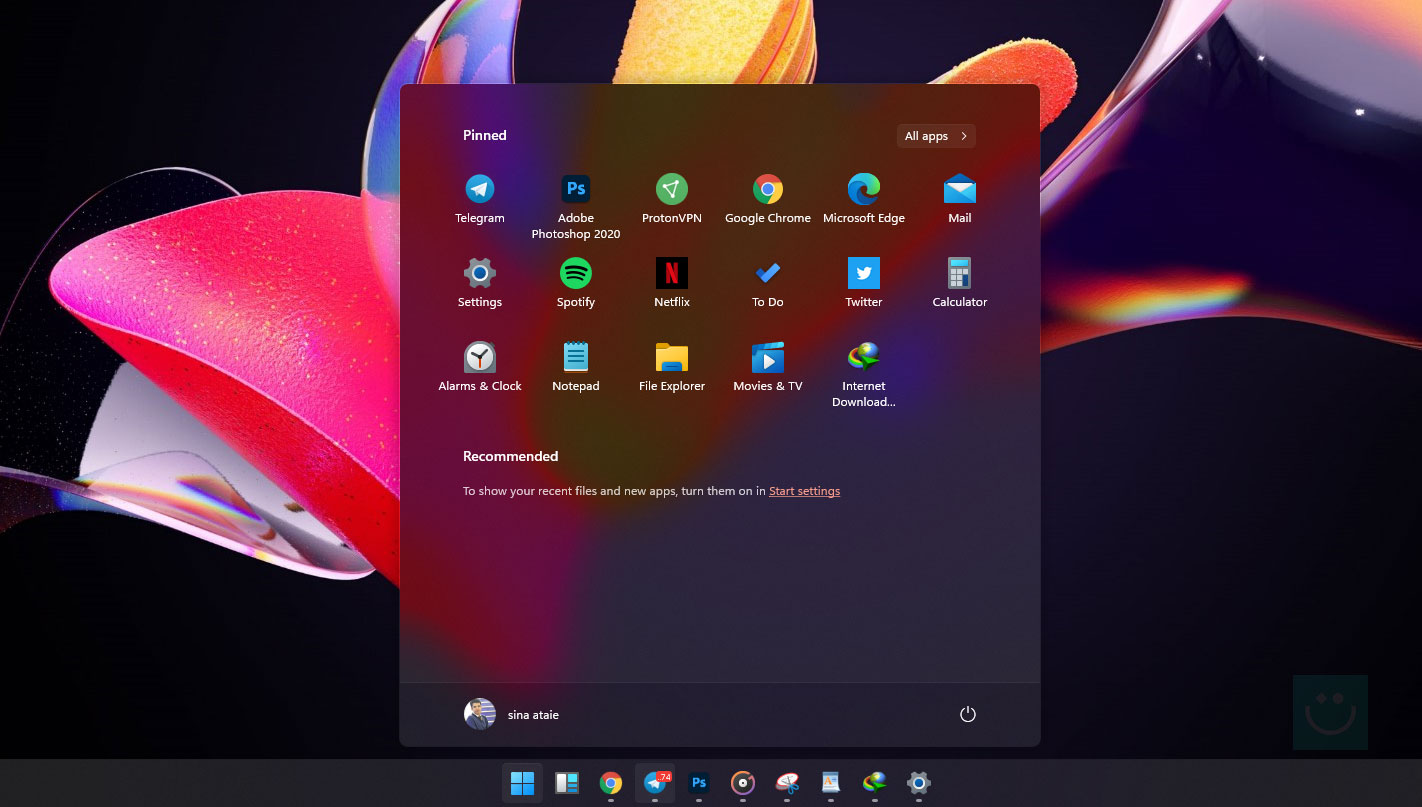
دیشب که فایل ISO ویندوز ۱۱ منتشر شد، من اقدام به دانلود آن کردم. امروز صبح آن را نصب کرده و آموزش تصب Windows 11 را هم در ۲ روش خیلی ساده برای شما منتشر کردم. یکی از اولین مواردی که حقیقتا اصلا دوست ندارم (نظر شخصی) منو استارت است. یکی از این موارد را می توان در بخش Recommended دانست. جایی که مدام پیشنهادات دوست نداشتنی (!) وجود دارد. به همین دلیل بر آن شدم که این بخش را غیر فعال کنم. نتیحه آن این شد که آموزش غیرفعال کردن بخش Recommended استارت Windows 11 را برای شما می نویسم تا اگر شما هم نظرتان مثل من است، از این موضوع راحت شوید.
پیش از آغاز آموزش باید بگویم که حذف کاشی های زنده که من از آن ها برای بررسی آخرین ای-میل ها و آب و هوا همواره استفاده می کردم، اصلا خوشحال کننده نیست. با این حال گویا مایکروسافت اینطور پسندیده است اما کاشی های زنده یکی از ایده های موفق مایکروسافت بود که کاملا UX یکتایی داشت اما حذف شد.
با غیر فعال کردن کاشی ها، حالا فقط آیکون ها را داریم. آیکون هایی که حتی نمی توان آن ها را گروه بندی کرد که این را هم دوست ندارم. با این آشفتگی در بخش نرم افزارهای پین شده در استارت منو، نیمی از بخش پایینی آن به پیشنهادات هوشمند ویندوز مربوط می شود. حضور این بخش و آیکون های درهم برهم بالا حقیقتا ذهن من را خیلی آشفته می کند. به همین دلیل به فکر غیرفعال کردن بخش Recommended استارت Windows 11 افتادم.
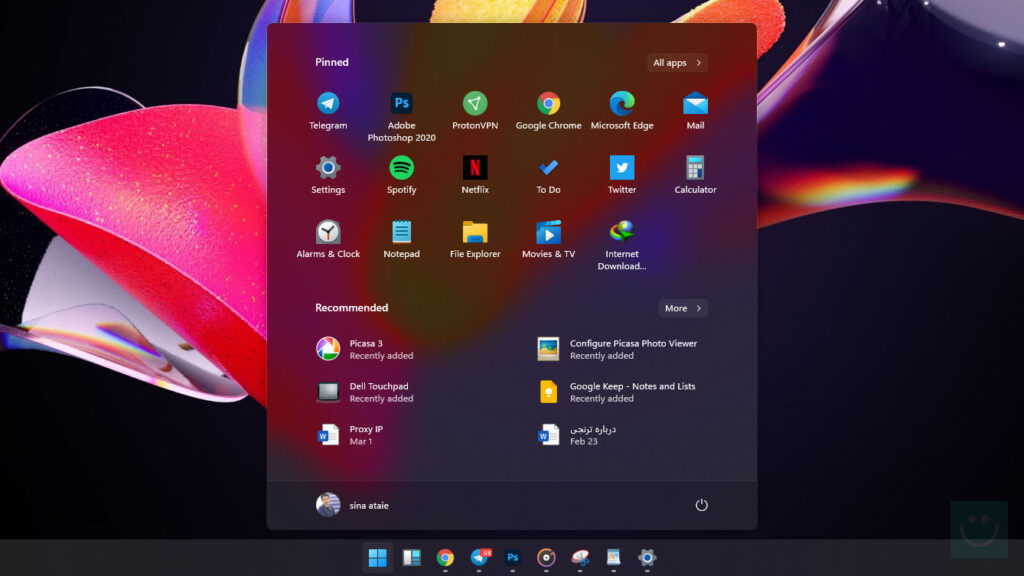
بخش پیشنهادات منو استارت ویندوز ۱۱ (نیمه پایین منو استارت که تقریبا ۴۰ درصد فضای آن را گرفته است و با عنوان Recommended مشخص می شود)
اما بد نیست که قبلش اصلا بدانیم بخش پیشنهادات منو استارت ویندوز ۱۱ چیست. شاید برای شما جذاب بود و غیرفعالش نکردید. آنطور که در تنظیمات منو استارت ویندوز ۱۱ آمده است، این سیستم عامل به صورت هوشمند از بین این ۳ فعالیت شما، گزینه های مفید را به شما در این بخش نمایش می دهد:
خب، اگر شما هم مثل ما نمی خواهید این بخش را داشته باشید، به این روش خیلی ساده می توانید غیرفعالش کنید.
۱- دکمه ویندوز کیبورد (همان دکمه ای که روی آن علامت پنجره است) را بزنید. همچنین می توانید روی لوگو منو استارت در تسک بار کلیک کنید. در ویندوز ۱۱ این بخش رنگ آبی دارد.
۲- عبارت Start Setting را تایپ کرده و گزینه نمایش داده شده را باز کنید.
۳- همانند تصویر بالا همه هر ۳ گزینه را خاموش کنید. کار تمام است!
حالا منو استارت شما شبیه به تصویر اول مطلب می شود و بخش Recommended چیزی برای نمایش ندارد. متاسفانه حیف که این بخش پس از غیرفعال کردن، حذف نمی شود و همچنان تقریبا ۴۰ درصد فضای منو استارت Windows 11 را اشغال کرده است. همچنین به دلیل عدم توانایی در گروه بندی نرم افزارها، حتی اگر هم حذف می شد باز هم نمی شد از آن استفاده مفید کرد.
نظر شما چیست؟ این بخش را می پسندید؟
البته این مطلب هم هست: چطور میتوان در ویندوز ۱۱ از منوی استارت ویندوز ۱۰ استفاده کرد؟
دکمههای Win + R را روی کیبورد خود فشار دهید.
عبارت Regedit را تایپ و کلید Enter را بزنید.
به مسیر HKEY_CURRENT_USER\Software\Microsoft\Windows\CurrentVersion\Explorer\Advanced\ بروید.
کلیک راست کرده و یک DWORD (32-bit) value بسازید.
اسم آن را Start_ShowClassicMode بگذارید.
مقدار آن را روی ۱ قرار دهید و روی دکمه OK کلیک کنید.
کامپیوتر خود را ریستارت کنید.